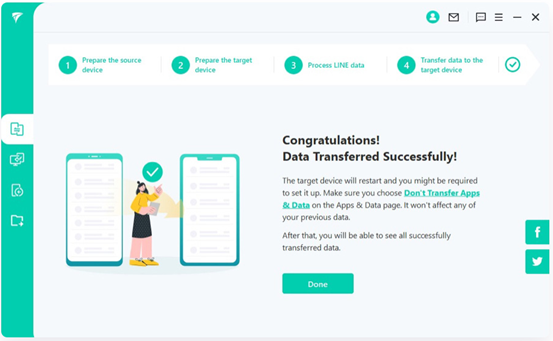LINE merupakan salah satu media sosial yang sangat populer saat ini. Kebanyakan pengguna media sosial memiliki aplikasi LINE yang terinstall di handphone mereka. Tapi,bagaimana caranya Anda menggunakan LINE jika handphone Anda hilang ataupun rusak? Tentu, Anda harus menjalankan akun LINE Anda di handphone lain, bukan? Dengan kata lain, Anda harus memindahkan akun LINE Anda ke handphone lain.
Nah, untuk bisa memindahkan akun LINE Anda ke handphone lain, Anda harus melakukan beberapa pengaturan sebagai syarat untuk bisa pindah akun ke hp lain. Singkatnya, Anda harus mendaftarkan email dan kata sandi atau menautkan akun facebook Anda ke akun LINE. Berikut data yang masih dapat Anda gunakan kembali ketika Anda memindahkan akun LINE Anda ke handphone lain:
- Profil, keep dan timeline Anda.
- List grup dan teman Anda.
- Riwayat pembelian item berbayar dan juga saldo poin.
- Data pendaftaran aplikasi resmi seperti LINE GAME, LINE PLAY dan yang lainnya (meskipun ada beberapa aplikasi tertentu yang tidak dapat dipindahkan).
Sedangkan untuk riwayat obrolan tidak bisa dipindahkan. Dengan kata lain, akan terhapus ketika akun dipindahkan. Jadi, ada sebaiknya melakukan Back up chat history untuk menyimpan riwayat obrolan Anda yang nantinya dapat diimport kembali ke LINE Anda.
Cara Memindahkan Akun LINE ke HP Lain
Sebelumnya, sudah dijelaskan bahwa untuk bisa memindahkan akun LINE ke handphone lain, Anda harus melakukan beberapa pengaturan. Berikut dibawah ini beberapa langkah cara memindahkan akun Line yang perlu Anda perhatikan.
Cara 1 Menggunakan iTransor for LINE
Jika anda ingin mentransfer akun LINE Anda dari HP lama ke HP yang baru, maka iMyFone iTransor for LINE adalah solusi terbaik untuk melakukan itu. Aplikasi ini mendukung fitur backup, transfer, dan restore data LINE secara langsung antara perangkat iOS /Android/PC dengan cara yang berbeda.
Selain itu, data yang dibackup tidak akan menimpa data yang ada di HP anda. Jika anda kehilangan data di LINE, iMyFone juga merilis aplikasi pemulihan data profesional lainnya untuk LINE yang bernama ChatsBack for LINE. Aplikasi ini juga mudah digunakan dan seluruh proses pemulihan yang dapat diselesaikan hanya dalam tiga langkah mudah.
Langkah 1: Download dari situs resmi dan kemudian pilih perangkat yang sesuai.
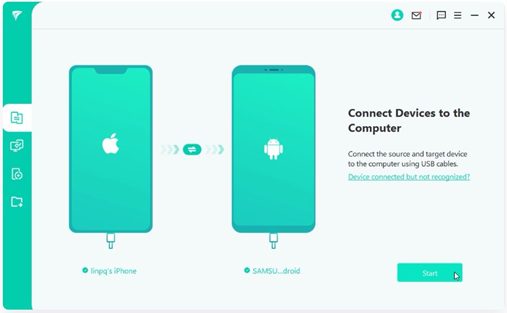
Langkah 2: Hubungkan perangkat ke komputer dan mulai transfer.
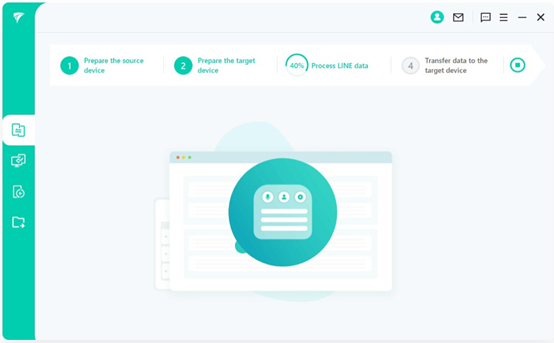
Langkah 3: Data LINE berhasil ditransfer!
Cara 2 Manual: Pengaturan Akun LINE
Pertama buka Setting di LINE Anda dengan menekan ikon Setting seperti yang ditunjuk pada gambar dibawah ini.
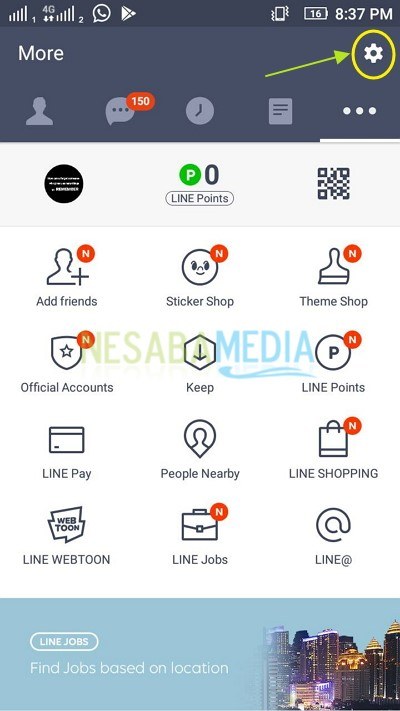
Kemudian, pada jendela Settings, tekan menu Account.
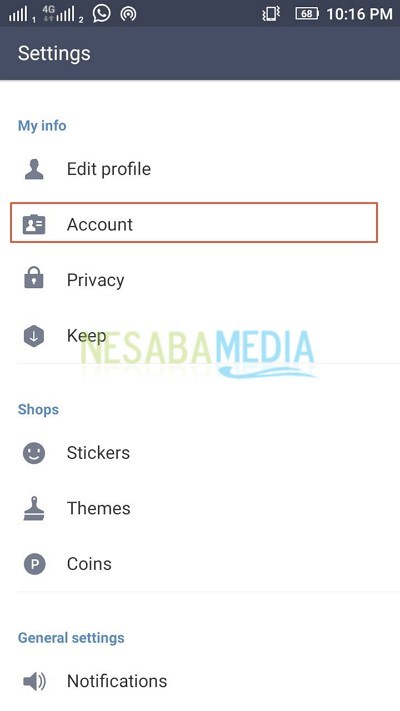
#Pindah Akun Menggunakan Email
1. Jika Anda ingin login menggunakan email maka Anda terlebih dahulu harus mendaftarkan email Anda dengan memilih opsi Email yang ditandai pada gambar dibawah ini.
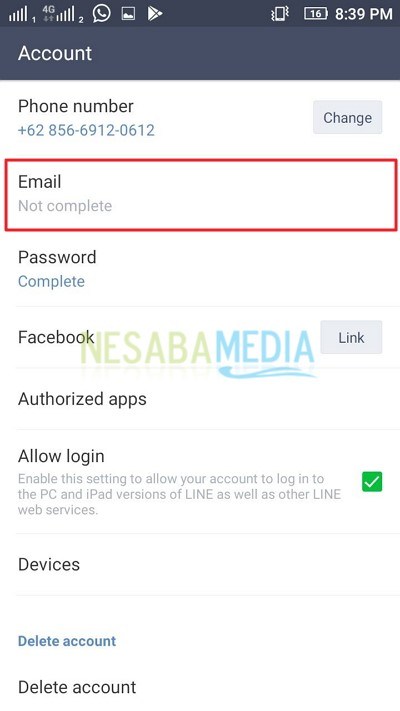
2. Masukkan email yang akan didaftarkan. Tekan OK.
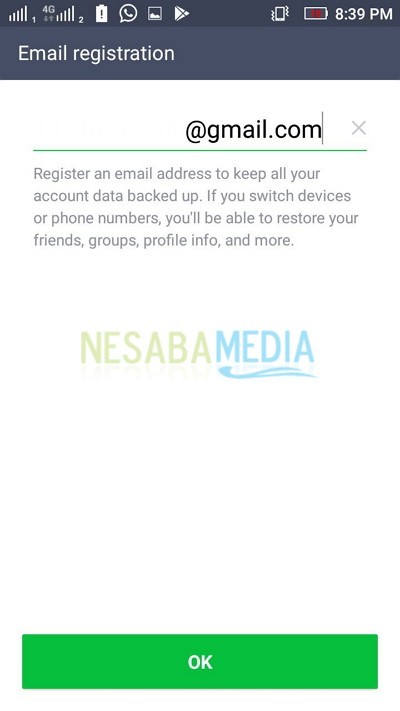
3. Selanjutnya adalah memasukkan kode verifikasi yang dikirimkan ke email yang Anda daftarkan. Tekan Register.
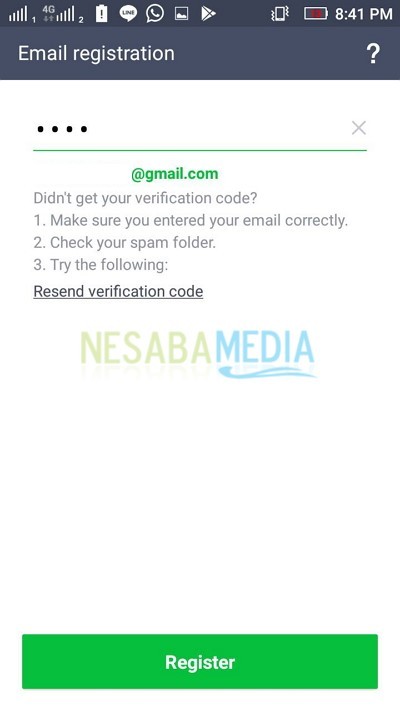
4. Nah, sekarang email Anda sudah berhasil didaftarkan di akun LINE Anda. Tekan OK.
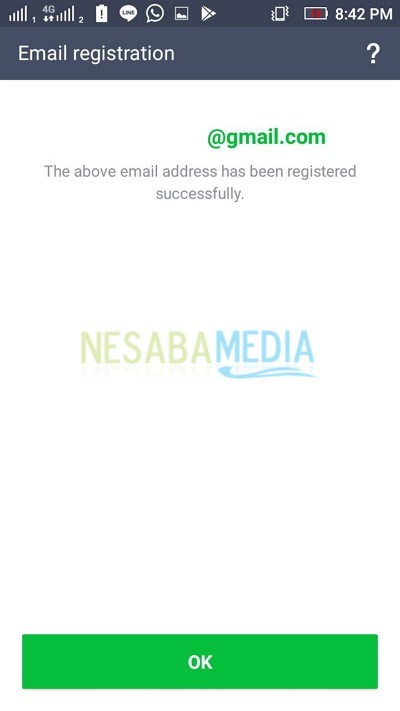
5. Setelah mendaftarkan email, langkah berikutnya adalah mengatur password akun LINE Anda. Tekan Password seperti yang ditandai pada gambar dibawah ini. (Disini saya hanya mengubah password karena sebelumnya password sudah diatur).
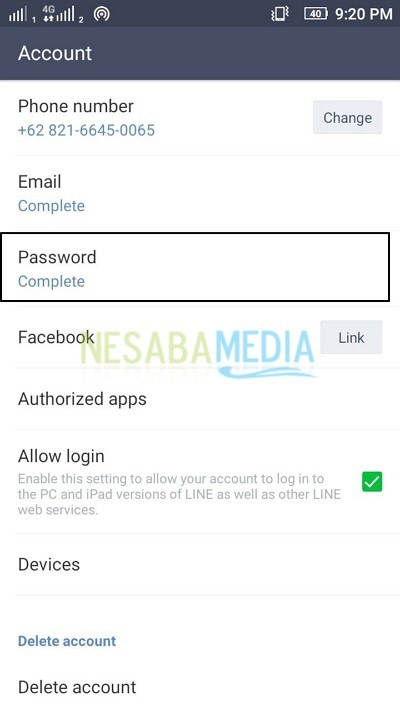
6. Masukkan password Anda. Tekan OK.
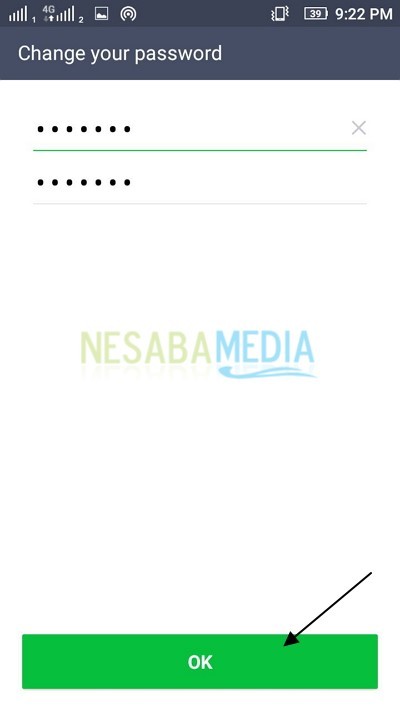
#Pindah Akun Menggunakan Facebook
1. Jika Anda ingin login menggunakan facebook maka Anda terlebih dahulu harus menautkan facebook Anda dengan memilih opsi Facebook yang ditandai pada gambar dibawah ini.
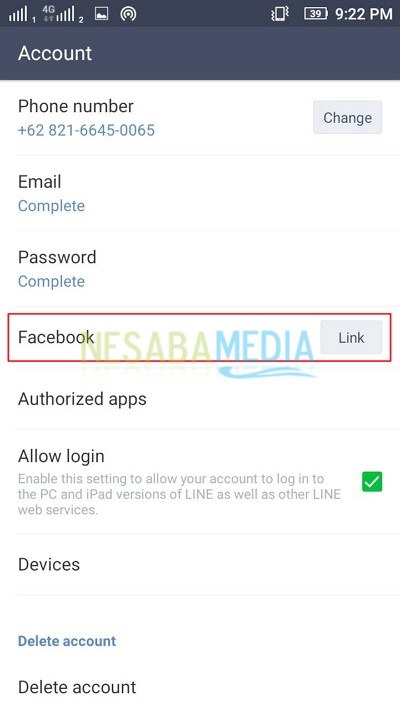
2. Kemudian, akan tampil popup seperti pada gambar dibawah ini. Masuklah ke akun facebook Anda dengan mengisi email/telepon dan password lalu tekan Masuk.
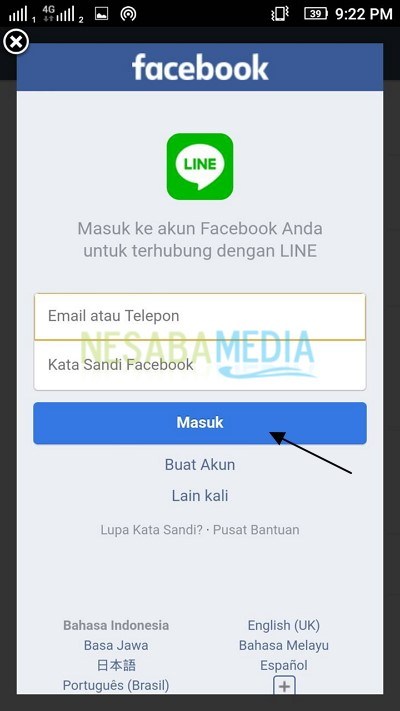
3. Setelah itu, tekan tombol Lanjutkan sebagai <nama Anda> sebagai bentuk persetujuan penautan akun facebook Anda ke LINE.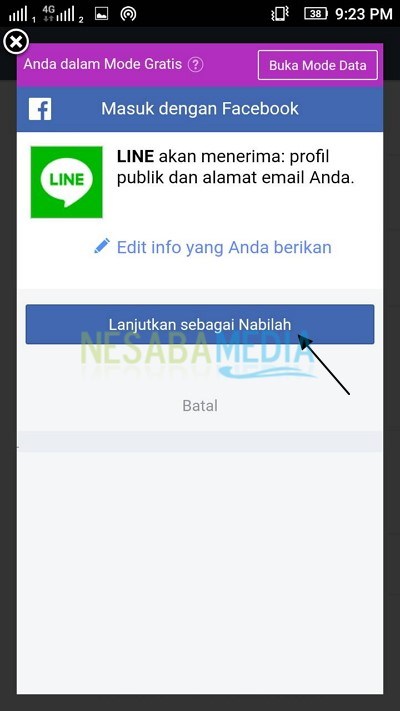
Login Akun LINE di Handphone Baru (Lain)
Setelah Anda berhasil melakukan beberapa pengaturan diatas, sekarang adalah saatnya Anda masuk ke akun LINE Anda di handphone yang lain/baru. Perhatikan langkah-langkah dibawah ini.
#Pindah Akun LINE Menggunakan Email
1. Buka aplikasi LINE Anda. Setelah aplikasi terbuka, tekan opsi Log in.
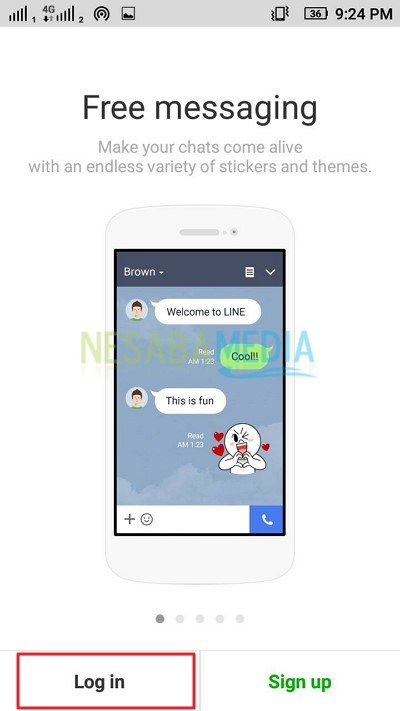
2. Kemudian, masukkan alamat email dan password Anda pada form yang tersedia. Tekan OK.
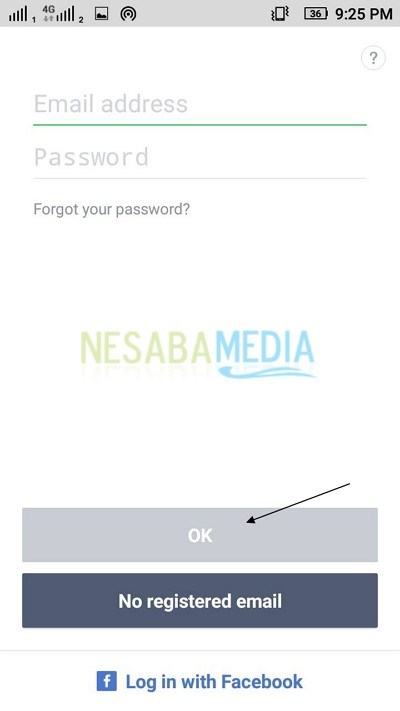
3. Masukkan nomor telepon Anda yang sudah terdaftar di akun LINE Anda sebelumnya. Klik Next.
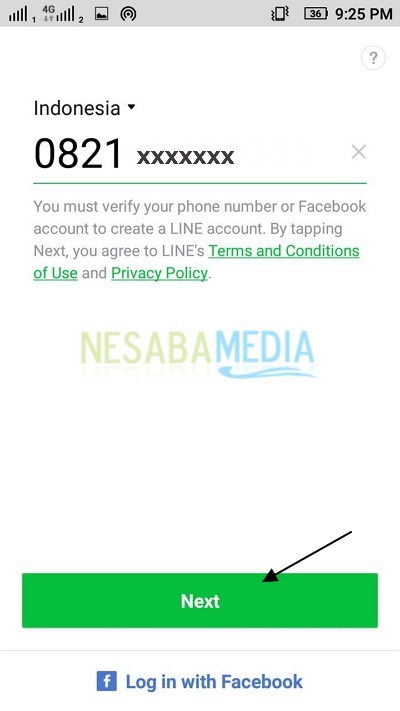
4. Nah, sekarang Anda sudah berhasil masuk ke akun LINE Anda. Tunggu sampai proses sinkronisasi selesai.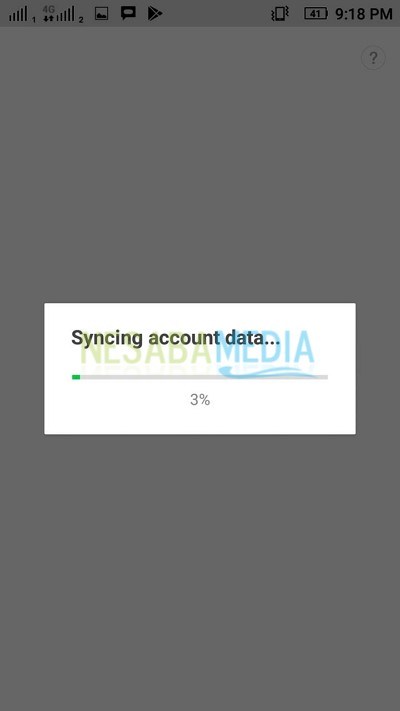
#Pindah Akun LINE Menggunakan Facebook
1. Buka aplikasi LINE Anda. Setelah aplikasi terbuka, tekan opsi Log in.
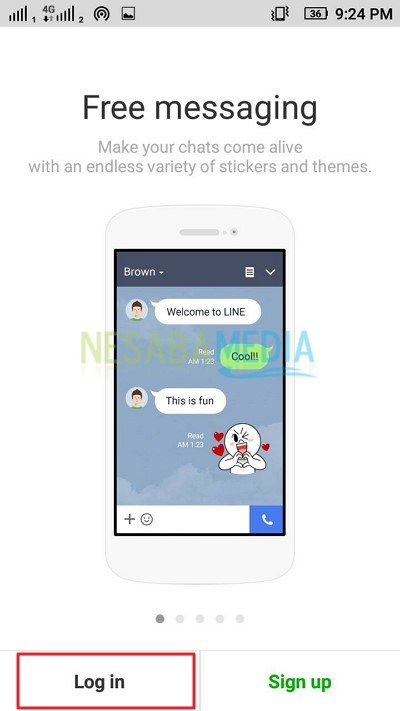
2. Kemudian, tekan Log in with Facebook seperti yang ditunjuk oleh panah pada gambar dibawah ini.

3. Kemudian, akan tampil popup seperti pada gambar dibawah ini. Masuklah ke akun facebook Anda dengan mengisi email/telepon dan password lalu tekan Masuk.
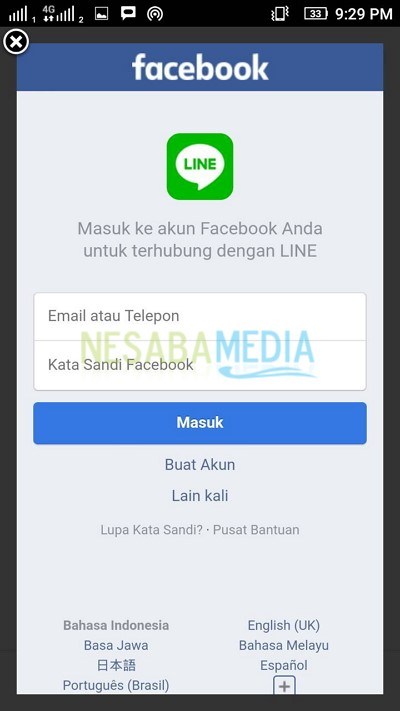
4. Setelah itu, tekan tombol Lanjutkan sebagai <nama Anda> untuk bisa masuk ke akun LINE Anda.
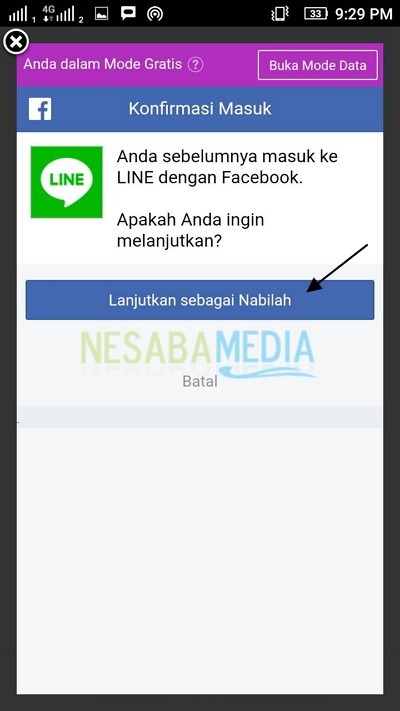
5. Nah, sekarang Anda sudah berhasil masuk ke akun LINE Anda. Tunggu sampai proses sinkronisasi selesai.
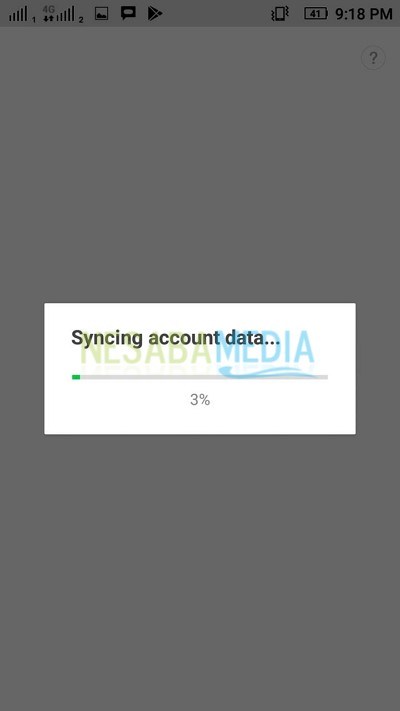
Sekian pembahasan tentang cara memindahkan akun LINE ke handphone lain melalui email dan facebook. Mudah dan sederhana, bukan? Baiklah, semoga artikel diatas bermanfaat dan selamat mencoba. Terima kasih!
Editor: Muchammad Zakaria
Download berbagai jenis aplikasi terbaru, mulai dari aplikasi windows, android, driver dan sistem operasi secara gratis hanya di Nesabamedia.com: